iOS用Microsoft認証システムアプリの使用方法

Microsoftの最新のiOSアプリの1つにオーセンティケーターがあります。これにより、すべてのオンラインアカウントのIDをすばやく簡単に確認できます。
Microsoftの最新のiOSアプリの1つは認証システム。すべてのオンラインアカウントのIDをすばやく簡単に確認できます。アカウントを簡単に侵害されないように保護するために追加のセキュリティレイヤーが必要な場合は、Microsoft Authenticatorをお勧めします。最新バージョンの4.1はさらに使いやすく、設定するのに面倒なQRコード要件がなくなりました。代わりに、Microsoftアカウントを使用してサインインできます。
Microsoft認証システムを使用してIDを検証する
Microsoft Authenticatorとは正確には何ですかアプリ?オーセンティケーターは、いわゆる多要素または2段階認証を提供します。過去に2要素認証について説明しました。 GoogleはiOSとAndroidに同様のアプリを提供しています。セットアップは簡単です。 iOS 8以降のApp Storeからアプリをダウンロードできます。認証システムは、iPhone、iPad、およびiPod Touchで動作します。
なぜこれが良いのですか? 数年前、州で数週間過ごし、Dropboxからファイルにアクセスする必要があったことを覚えています。問題は、Dropboxが確認コードを必要としたことでしたが、これは大したことではないと思いました。最終的に起こったのは私の地元の番号で、その時私が使っていた番号はSMSテキストメッセージを受信していませんでした。帰宅するまでDropboxにアクセスできませんでした。それから、国外に旅行するたびに2FAを無効にし始めましたが、それは大丈夫ではありません。 Microsoft Authenticatorは、検証コードによくあるような問題を取り除きます。アプリが検証自体を処理しているためです。
設定する
アプリを起動した後、を使用して確認することを選択しますMicrosoftアカウント。最初に電話番号を使用して確認コードを取得する際に問題が発生しました。そのため、代わりに別のメールアドレスを使用しました。それでおしまい。これでセットアップが完了しました。新しいアカウントを追加すると、オーセンティケーターは30秒ごとにすべてのアカウントの新しいセキュリティコードを生成します。
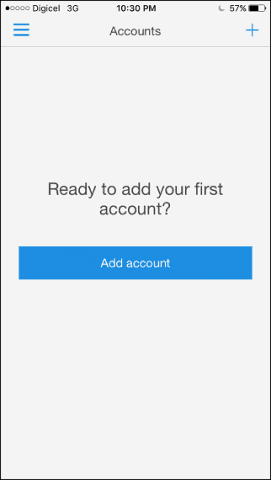
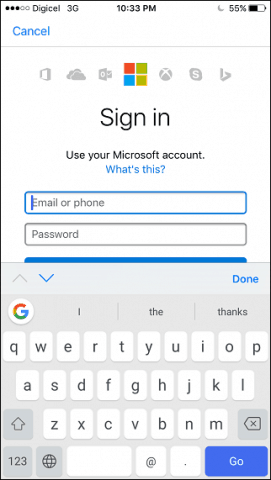
たとえば、Facebookなどのサードパーティアカウントを追加する場合は、次のようにします。 Facebookにサインインし、[設定]を開き、[セキュリティ]をクリックしてから[クリック] 編集 コードジェネレーターの隣。 [設定]をクリックして、Facebookのパスワードを入力します。
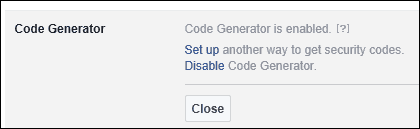
Microsoft Authenticatorアプリを起動し、をクリックします[追加]ボタン、サードパーティアカウントをタップし、携帯電話を使用して画面上のQRコードをスキャンします。オーセンティケータはコードを生成し、入力して確認できます。これは、DropboxやGoogleなどの他のサービスで使用できます。
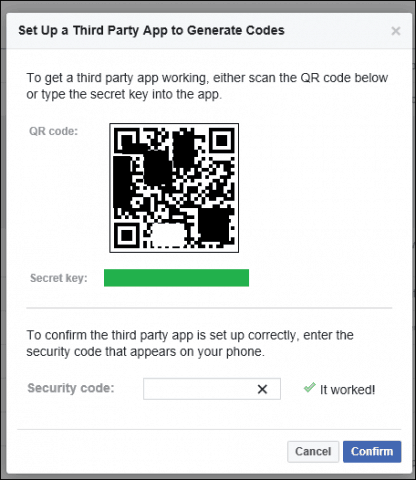
アプリまたはサービスが認証を要求するたびに、確認コードが通知されます。手動でリクエストを行う必要はありません。コードを入力するだけで完了です。
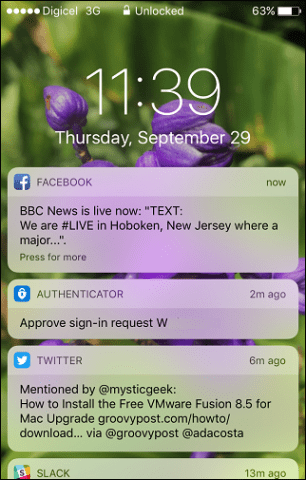
Google認証システムアプリも同様に機能します。ただし、Googleの実装の利点はサービスにあります。 2FAが有効になっているシナリオでは、両方をインストールすることをお勧めします。 SMSテキストメッセージを受信する手間を省きます。
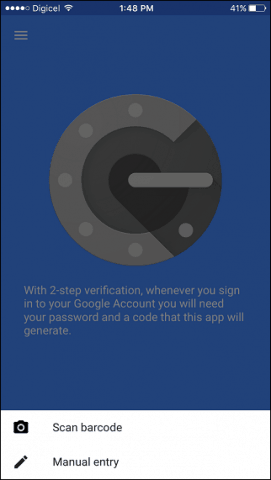

それがオーセンティケーターを見て、簡単な方法ですオンラインIDにセキュリティのレイヤーを追加します。 2要素認証とパスワードを安全に保つ方法について詳しく知りたい場合は、他の記事をご覧ください。



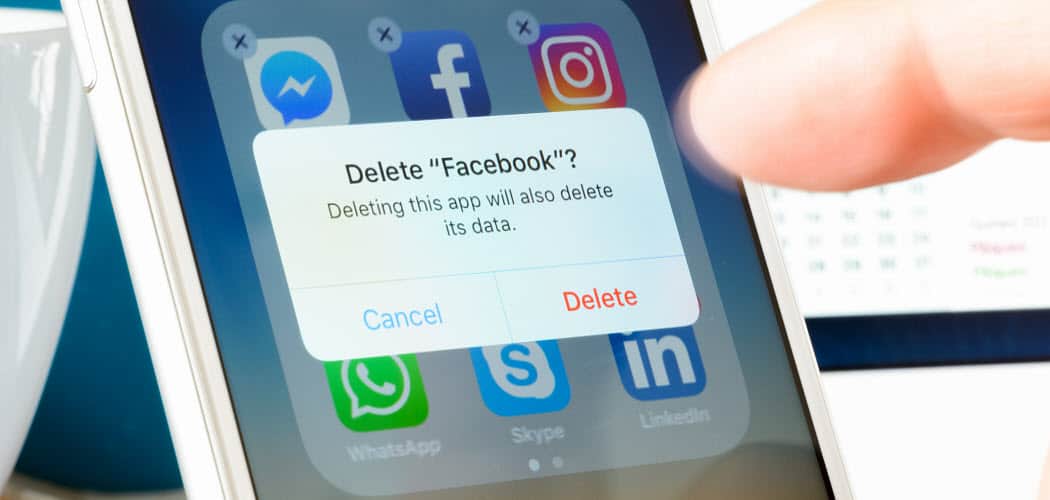






コメントを残す